Linux est aimé par beaucoup de gens, et pour de nombreuses raisons. Il offre une puissance extrême aux utilisateurs avancés, et avec des distributions comme Ubuntu, c'est assez facile pour les débutants. Tout le monde utilise son ordinateur différemment et a des préférences différentes, en ce qui concerne les applications. Cependant, si vous ne faites que commencer, vous devez installer certaines applications Linux essentielles. bien, voici les 10 applications Linux indispensables que vous devriez vérifier:
1. GParted
GParted est un outil de gestion de disque pour Linux. Avec cette application, vous pouvez effectuer une multitude d'opérations sur votre disque dur et sur tout stockage amovible que vous ajoutez à votre système. Bien que l'application soit installée par défaut sur Ubuntu 16.10 «Yakkety Yak», vous devrez peut-être l'installer sur d'autres distributions. Avec GParted, vous pourrez faire des choses comme créer des tables de partition, créer, redimensionner et supprimer des partitions sur votre système. L'application peut même vous laisser activer et désactiver les indicateurs de partition, comme «boot», «hidden», etc. De plus, si vous finissez par perdre des données de votre disque dur, GParted peut vous aider à essayer d'exécuter un sauvetage de données sur votre disque dur.
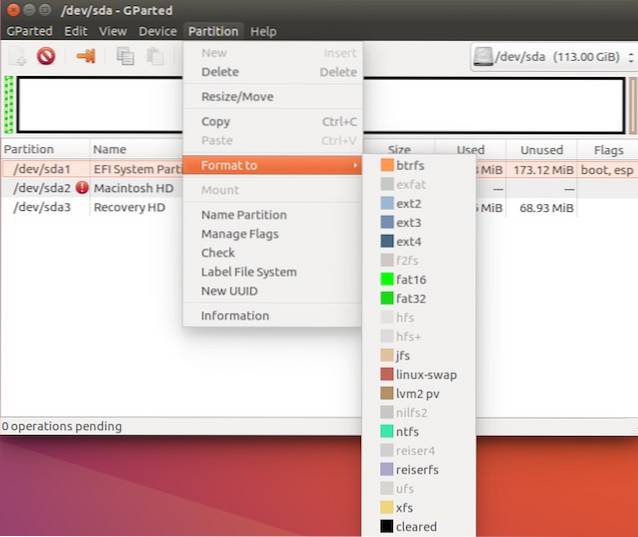
GParted peut également vous permettre formater les périphériques de stockage sur votre système, et il prend en charge un grand nombre de systèmes de fichiers, vous avez donc une longue liste d'options à choisir. Maintenant, GParted peut ressembler à une application vraiment complexe, et c'est le cas; cependant, l'interface est très simple, et avec les options bien agencées (et correctement nommées), vous pouvez facilement trouver ce que vous cherchez.
Installez GParted (gratuit)
2. Pinta
Un autre bon logiciel pour Linux est Pinta. Cette application est essentiellement conçue comme un remplacement pour MS Paint, mais beaucoup plus avancé. À première vue, l'interface sera familière à tous ceux qui ont utilisé Paint, cependant, l'application en a vraiment outils et effets avancés, ainsi que. Avec Pinta, vous pouvez créer une nouvelle image à partir de zéro et utiliser des outils tels que le pinceau, la sélection et le rectangle, etc., pour créer des illustrations..
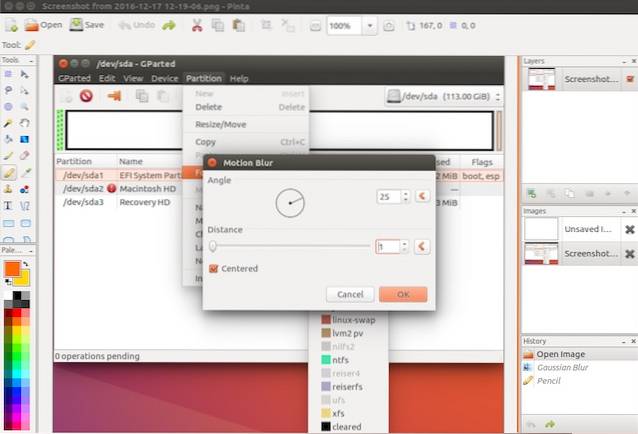
En ce qui concerne l'édition d'image, Pinta est livré avec plus de 35 effets et ajustements différents que vous pouvez utiliser pour obtenir cette image parfaite. L'application prend également en charge un annulation de l'historique complet, ce qui vous permettra d'annuler tout ce que vous avez fait sur l'image, si nécessaire. Ainsi, vous pouvez être intrépide tout en libérant votre créativité sur votre prochain projet de retouche d'image sur Pinta. Je recommanderais certainement cette application à tous ceux qui recherchent un outil d'édition et de création d'images puissant, mais facile à utiliser..
Installez Pinta (gratuit)
3. QOwnNotes
Il est peu probable que vous n'écriviez pas sur votre ordinateur. Même si vous ne faites que prendre des notes, une bonne application d'écriture ne va jamais de travers. QOwnNotes est l'un de ces logiciels Linux gratuits que vous pouvez utiliser pour tous vos besoins en matière de prise de notes et d'écriture. Le hic avec cette application, c'est qu'elle utilise la démarque pour formater le texte. Si vous êtes nouveau dans le démarquage, ne vous inquiétez pas, c'est en fait très facile et plus rapide que d'utiliser le formatage traditionnel (du moins, cela me semble). Dans QOwnNotes, vous pouvez utiliser des éléments tels que «#» pour mettre en forme du texte comme titre, «##» pour un sous-titre de style H2, etc. comprend une feuille de triche Markdown, qui comprend tout sur la façon dont vous pouvez mettre en forme du texte à l'aide de Markdown.
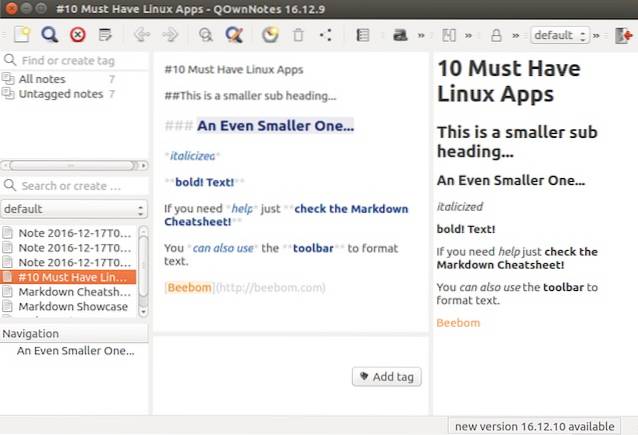
Alternativement, vous pouvez utiliser les options de la barre d'outils pour mettre en forme du texte en italique, en gras, etc. insérer des images et des liens à partir de la barre d'outils, si vous ne vous souvenez pas (ou ne voulez pas utiliser) le démarque pour cela. Une fois que vous avez commencé avec le démarquage, c'est très facile et c'est très rapide, donc je vous recommande vivement de l'essayer.
Installez QOwnNotes (gratuit)
4. KeePassX
KeePassX est l'une de ces applications Linux essentielles dont vous ne savez pas avoir besoin avant de commencer à l'utiliser. C'est un extrêmement puissant, et très sécurisé, multiplateforme personnel coffre-fort de données que vous pouvez utiliser pour protéger vos données des regards indiscrets. KeePassX utilise le chiffrement AES ou Twofish pour crypter les bases de données que vous créez dans l'application.
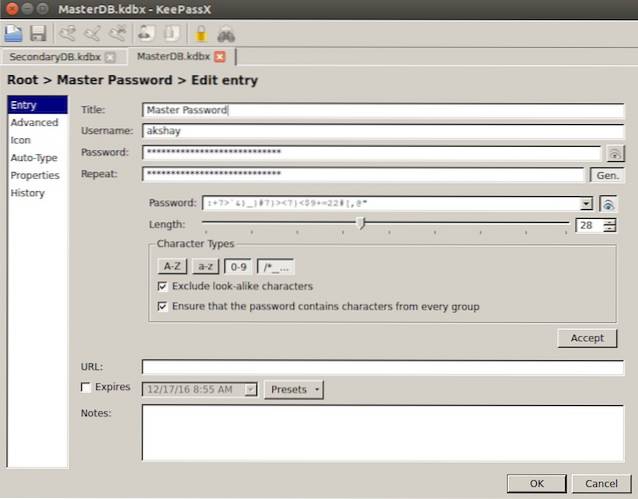
La meilleure partie de KeePassX est que vous pouvez conserver différents types de données dans une seule base de données et que l'application gère tout simplement. Vous pouvez utiliser cette application pour stocker des informations telles que noms d'utilisateur et mots de passe, URL, pièces jointes, et beaucoup plus. La base de données est entièrement cryptée avec des algorithmes de cryptage comme AES ou l'algorithme de cryptage Twofish, et ne peut être consultée qu'après avoir déverrouillé la base de données avec un mot de passe (que vous créez) ou un fichier clé (également créé par l'utilisateur), que vous pouvez stocker sur une clé USB ou tout autre support de stockage avec lequel votre ordinateur peut fonctionner.
Vous pouvez également utiliser l'application pour générer des mots de passe pour vous, et grâce à son générateur automatique personnalisable, vous contrôlez toujours le type de mots de passe qu'il créera pour vous. Dans chaque base de données, vous pouvez enregistrer des données sous la forme de «clés», et chacune de ces clés peut contenir plusieurs objets de données. Vous pouvez même ajouter des icônes personnalisées aux touches, pour les reconnaître facilement. Avec KeePassX, vous n'avez plus à vous soucier de vous souvenir des mots de passe; ils sont tous enregistrés dans une base de données cryptée, sur votre système lui-même.
Installez KeePassX (gratuit)
5. Redshift
Si vous brûlez l'huile de minuit un peu trop souvent, vous devez avoir remarqué que l'écran de l'ordinateur commence à vous fatiguer les yeux. Cela se produit à cause de la lumière bleue et le redshift fonctionne pour protéger vos yeux de cette tension. Il le fait, automatiquement réduire la température de votre écran. Ce que cela signifie essentiellement, c'est que cela réduit la quantité de lumière bleue qui sort de votre écran la nuit et protège vos yeux de la fatigue..
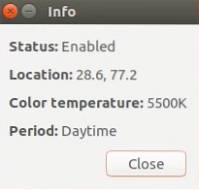
Vous pouvez définir des températures personnalisées pour l'application à utiliser pendant la journée et la nuit, en modifiant les fichiers de configuration de l'application. Si vous souhaitez le faire, vous pouvez trouver les instructions sur le site Web de Redshift. Cependant, la configuration par défaut fonctionnera assez bien, pour la plupart des gens.
Installez Redshift (gratuit)
6. VirtualBox
VirtualBox est l'un des logiciels de virtualisation les plus puissants et les plus populaires disponibles. L'application vous permettra créer des machines virtuelles sur votre système Linux. VirtualBox prend en charge de nombreux systèmes d'exploitation tels que les fenêtres (même Windows 3.1, qui l'aurait pensé?), Solaris, macOS, FreeBSD, et beaucoup plus. Une fois que vous commencez à créer une machine virtuelle, vous avez la possibilité de configurer son matériel. Des choses comme le quantité d'espace de stockage il obtiendra, le quantité de RAM, et le nombre de cœurs de processeur que vous souhaitez attribuer à la machine virtuelle.
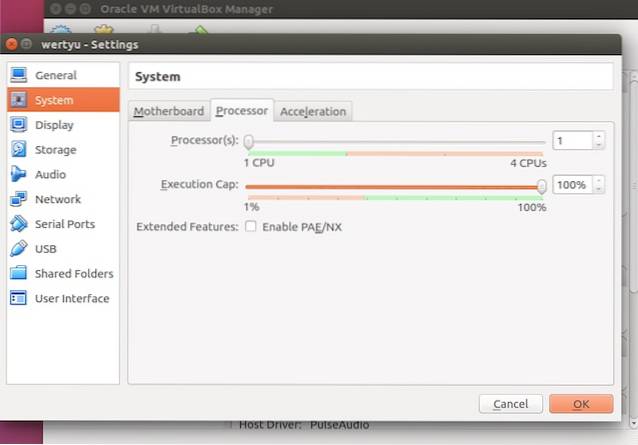
VirtualBox est une application très utile, surtout si vous souhaitez exécuter plusieurs distributions Linux sur votre ordinateur, essayez Windows ou macOS, ou vérifiez simplement une application sans avoir à l'installer sur votre système d'exploitation par défaut. Étant multiplateforme, vous pouvez installer VirtualBox sur n'importe quel système d'exploitation dont vous avez besoin, et vous vous sentirez comme chez vous.
Installez VirtualBox (gratuit)
7. Conky
Conky est une application très utile, bien que son nom soit amusant. Fondamentalement, Conky est un moniteur système qui peut être configuré pour afficher toutes sortes d'informations de votre système. Des choses comme le temps, le pourcentage de CPU utilisé, Les températures du cœur du processeur, et bien plus encore, peuvent être affichées sur Conky. Il peut également être personnalisé à l'infini, afin que vous puissiez créer vos propres configurations pour l'application et décorer votre bureau avec.
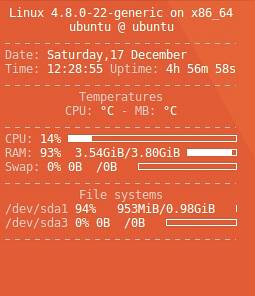
Conky prend en charge plus de 300 objets pour lequel il peut afficher des informations. Si vous souhaitez apporter des modifications à la configuration par défaut de Conky, vous pouvez le faire en créant des fichiers de configuration pour celle-ci. Si cela vous intéresse, vous pouvez trouver les instructions sur le site Web.
Installez Conky (gratuit)
8. Chaîne PDF
Les utilisateurs Linux de longue date ont peut-être entendu parler de «pdftk» - le puissant utilitaire CLI pour manipuler les fichiers PDF. Cependant, les nouveaux utilisateurs ne sont peut-être pas encore à l'aise avec la ligne de commande. Dans un tel cas, vous pouvez utiliser PDF Chain, qui est essentiellement une interface graphique pour l'utilitaire pdftk. Avec PDF Chain, vous pouvez effectuer des opérations telles que fusion de plusieurs fichiers PDF en un seul PDF. Si un ou plusieurs de vos fichiers PDF sont dans une orientation différente du reste, vous pouvez même le faire pivoter. Vous pouvez aussi découper un fichier PDF en pages uniques, et imprimez un arrière-plan ou un tampon sur chaque page d'un fichier PDF.

PDF Chain propose également de nombreuses options avancées pour la manipulation de PDF que vous pouvez consulter, si vous en avez besoin.
Installer PDF Chain (gratuit)
9. QWinFF
QWinFF est un Interface graphique pour l'utilitaire de ligne de commande extrêmement puissant «FFmpeg», qui peut être utilisé pour toutes sortes de conversion multimédia. L'utilisation la plus simple, et probablement la plus fréquente de QWinFF, consiste à convertir des fichiers audio et vidéo dans différents formats. L'application dispose également d'un éditeur vidéo interactif qui peut être utilisé pour couper un fichier vidéo plus volumineux en clips plus petits.
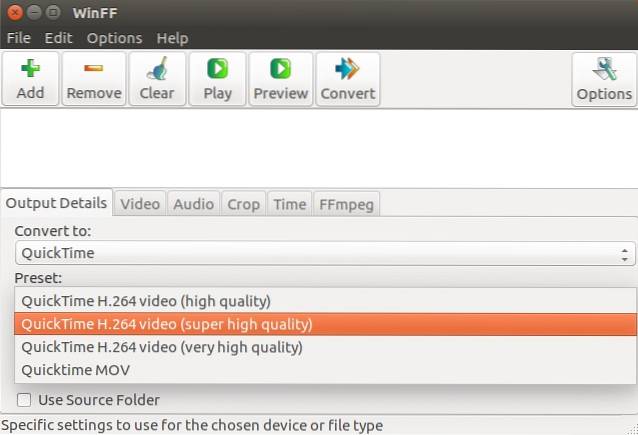
Pour les utilisateurs avancés, l'application offre également la possibilité de faire des ajustements au débit binaire et à la fréquence d'échantillonnage de la vidéo. Fondamentalement, QWinFF offre presque toutes les fonctionnalités de FFmpeg dans une interface graphique facile à utiliser, ce qui en fait l'application parfaite pour les personnes qui ne sont pas encore à l'aise avec l'utilisation des utilitaires de ligne de commande..
Installez QWinFF (gratuit)
10. Audace
Audacity est tout simplement l'application d'édition audio open source la plus puissante que j'ai rencontrée. CA offre plusieurs options d'enregistrement audio en utilisant le microphone intégré, ou une interface micro, dans stéréo, mono ou multicanal formats. Une fois que vous avez enregistré (ou importé) un fichier audio dans Audacity, vous pouvez appliquer une pléthore de filtres et améliorations dessus, pour le faire sonner exactement comme vous le souhaitez. Vous pouvez utiliser des éléments tels que réduction de bruit, pour supprimer le bruit de fond, effectuer des opérations telles que l'égalisation et régler les graves et les aigus du fichier audio.

Une fois que vous avez terminé, vous pouvez simplement exporter le fichier dans l'un des formats pris en charge par Audacity, y compris WAV, AIFF, MP3, et beaucoup plus. L'application prend également en charge FLAC, qui est un format sans perte; donc, même si vous faites du montage de qualité audiophile, vous serez très bien avec Audacity. Si vous enregistrez de l'audio sur votre système, je vous recommande vivement de donner une chance à Audacity.
Installez Audacity (gratuit)
VOIR AUSSI: 10 meilleures applications client IRC pour Linux que vous devriez utiliser
Utilisez ces logiciels Linux essentiels pour améliorer votre expérience
Quelle que soit la distribution Linux que vous utilisez, vous devez absolument vérifier ces applications. Ils sont très utiles et j'ai essayé d'inclure des applications pour une grande variété de cas d'utilisation, donc peu importe ce que vous faites sur votre système Linux, vous trouverez probablement une application appropriée pour vous, dans cette liste.
 Gadgetshowto
Gadgetshowto


![En apesanteur, le morceau le plus relaxant de tous les temps [Vidéo]](https://gadgetshowto.com/storage/img/images_4/weightless-the-most-relaxing-track-of-all-time-[video].jpg)
![Tout sur l'iPhone 5 dans sa bande-annonce officielle [Vidéo]](https://gadgetshowto.com/storage/img/images/everything-about-iphone-5-in-its-official-trailer-[video].jpg)